Você está aqui: Cards de Engenharia Civil - Instalações Hidráulicas Prediais |
||
|
||
|
|
||
PHP ::: Fundamentos da Linguagem ::: Métodos, Procedimentos e Funções |
Como usar funções e variáveis globais em PHPQuantidade de visualizações: 38638 vezes |
Por padrão, variáveis definidas a nível de página, ou seja, variáveis globais, não podem ser acessadas a partir de uma função. Veja um exemplo:
<?
// variável global
$usuario = "Osmar";
function exibir(){
echo $usuario; // acessa a variável gloal
}
// chama a função
exibir();
?>
Ao executar este exemplo teremos o seguinte resultado: Notice: Undefined variable: usuario in xxx/estudos.php on line 6 Para contornar este problema, temos que empregar a palavra-chave global seguida pelo nome da variável global que queremos acessar. Veja:
<?
// variável global
$usuario = "Osmar";
function exibir(){
// permite acesso à variável global
global $usuario;
echo $usuario; // acessa a variável gloal
}
// chama a função
exibir();
?>
Ao executarmos o código novamente, percebemos que o resultado é o esperado. Outra forma de acessar variáveis globais a partir de uma função é usando $GLOBALS. Veja:
<?
// variável global
$usuario = "Osmar";
function exibir(){
echo $GLOBALS['usuario']; // acessa a variável global
}
// chama a função
exibir();
?>
|
Java ::: Dicas & Truques ::: Data e Hora |
Como adicionar ou subtrair dias de uma data e hora usando o método add() da classe Calendar do JavaQuantidade de visualizações: 13597 vezes |
|
Este trecho de código mostra como usar o método add() da classe Calendar da linguagem Java para adicionar ou subtrair dias de uma data. Veja que este método requer o campo de calendário e um número inteiro. Para o nosso propósito, o campo de calendário pode ser DAY_OF_MONTH ou DATE. Um valor positivo adiciona dias enquanto um valor negativo subtrai. Veja o código completo:
package arquivodecodigos;
import java.util.*;
import java.text.*;
public class Estudos{
public static void main(String args[]){
Calendar agora = Calendar.getInstance();
// formata e exibe a data e hora atual
Format formato = new SimpleDateFormat(
"dd/MM/yyyy - HH:mm:ss");
System.out.println("Hoje é: " +
formato.format(agora.getTime()));
// vamos adicionar 5 dias a esta data
agora.add(Calendar.DAY_OF_MONTH, 5);
// o mesmo resultado pode ser obtido com
// agora.add(Calendar.DATE, 5);
// formata e exibe o resultado
formato = new SimpleDateFormat(
"dd/MM/yyyy - HH:mm:ss");
System.out.println("Daqui a 5 dias será: " +
formato.format(agora.getTime()));
}
}
Ao executar este código nós teremos o seguinte resultado: Hoje é: 19/03/2021 - 22:13:54 Daqui a 5 dias será: 24/03/2021 - 22:13:54 |
Python ::: Dicas & Truques ::: Arrays e Matrix (Vetores e Matrizes) |
Como testar de uma matriz é uma matriz identidade usando PythonQuantidade de visualizações: 1225 vezes |
|
Seja M uma matriz quadrada de ordem n. A matriz M é chamada de Matriz Identidade de ordem n (indicada por In) quando os elementos da diagonal principal são todos iguais a 1 e os elementos restantes são iguais a zero. Para melhor entendimento, veja a imagem de uma matriz identidade de ordem 3, ou seja, três linhas e três colunas: 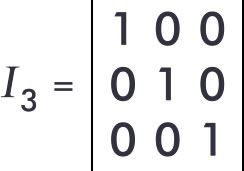 Veja um código Python completo no qual nós declaramos uma matriz quadrada de ordem 3, pedimos para o usuário informar os valores de seus elementos e no final informamos se a matriz é uma matriz identidade ou não:
# método principal
def main():
n = 3; # ordem da matriz quadrada
matriz = [[0 for x in range(n)] for y in range(n)] # matriz quadrada
identidade = True
# vamos pedir para o usuário informar os elementos da matriz
for i in range(n):
for j in range(n):
matriz[i][j] = int(input("Elemento na linha {0} e coluna {0}: ".format(
(i + 1), (j + 1))))
# agora verificamos se a matriz é uma matriz identidade
for linha in range(n):
for coluna in range(n):
if (matriz[linha][coluna] != 1) and (matriz[coluna][linha] != 0):
identidade = False
break
# agora mostramos a matriz lida
print()
for i in range(n):
for j in range(n):
print(matriz[i][j], end=' ')
print()
if identidade:
print("\nA matriz informada é uma matriz identidade.")
else:
print("\nA matriz informada não é uma matriz identidade.")
if __name__== "__main__":
main()
Ao executar este código Python nós teremos o seguinte resultado: Elemento na linha 1 e coluna 1: 1 Elemento na linha 1 e coluna 2: 0 Elemento na linha 1 e coluna 3: 0 Elemento na linha 2 e coluna 1: 0 Elemento na linha 2 e coluna 2: 1 Elemento na linha 2 e coluna 3: 0 Elemento na linha 3 e coluna 1: 0 Elemento na linha 3 e coluna 2: 0 Elemento na linha 3 e coluna 3: 1 1 0 0 0 1 0 0 0 1 A matriz informada é uma matriz identidade. |
Python ::: Pandas Python Library (Biblioteca Python Pandas) ::: DataFrame |
Como usar o objeto DataFrame da biblioteca Pandas do PythonQuantidade de visualizações: 1866 vezes |
|
A biblioteca Pandas do Python é uma das preferidas para o estudo e desenvolvimento de soluções envolvendo Big Data, Data Science, Data Mining, Machine Learning, Inteligência Artificial, etc. E o objeto DataFrame é uma das partes mais importantes dessa biblioteca. Um objeto DataFrame é uma estrutura de dados bidimensional, ou seja, uma tabela contendo linhas e colunas. Nesse formato tabular, que pode ter seu tamanho redimensionado, as informações contidas no objeto DataFrame podem ser atualizadas de acordo com as necessidades do nosso código. Além disso, linhas e colunas podem ser adicionadas ou excluídas em tempo de execução. A forma mais comum de criarmos um DataFrame é usando o seu construtor. Veja:
# importamos a biblioteca Pandas
import pandas as pd
def main():
# conteúdo do DataFrame
produtos = [['Notebook AB43', 43], ['Tela LED', 87],
['Bateria 16 Volts', 120]]
# vamos construir o DataFrame
df = pd.DataFrame(produtos, columns=['Produto', 'Estoque'])
# vamos mostrar o conteúdo do DataFrame
print(df)
if __name__== "__main__":
main()
Ao executarmos este código nós teremos o seguinte resultado:
Produto Estoque
0 Notebook AB43 43
1 Tela LED 87
2 Bateria 16 Volts 120
Aqui nós usamos uma list contendo três lists, ou seja, uma matrix de três linhas e duas colunas. Veja como obter o mesmo resultado usando um dicionário:
# importamos a biblioteca Pandas
import pandas as pd
def main():
# conteúdo do DataFrame
produtos = {'Produto':['Notebook AB43', 'Tela LED',
'Bateria 16 Volts'], 'Estoque':[43, 87, 120]}
# vamos construir o DataFrame
df = pd.DataFrame(produtos)
# vamos mostrar o conteúdo do DataFrame
print(df)
if __name__== "__main__":
main()
Execute este código e verá que o DataFrame resultante é o mesmo do código anterior. |
C# ::: Dicas & Truques ::: Arrays e Matrix (Vetores e Matrizes) |
Como criar e inicializar um array de inteiros em C#Quantidade de visualizações: 8497 vezes |
|
Nesta dica mostrarei como declarar, construir e inicializar um vetor de ints na linguagem C#. Aqui os valores já estão sendo informados na construção do array, mas você poderá pedir para o usuário informar os valores também. Veja o código para o exemplo:
using System;
namespace Estudos {
class Program {
static void Main(string[] args) {
// cria um array de inteiros
int[] valores = new int[5] { 3, 2, 5, 11, 13 };
// exibe o valor do primeiro elemento
Console.WriteLine("O valor do primeiro elemento é {0} ",
valores[0]);
Console.WriteLine("\n\nPressione uma tecla para sair...");
Console.ReadKey();
}
}
}
Ao executar este código C# nós teremos o seguinte resultado: O valor do primeiro elemento é 3 |
Desafios, Exercícios e Algoritmos Resolvidos de C# |
Veja mais Dicas e truques de C# |
Dicas e truques de outras linguagens |
E-Books em PDF |
||||
|
||||
|
||||
Linguagens Mais Populares |
||||
|
1º lugar: Java |






